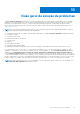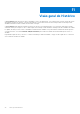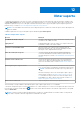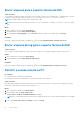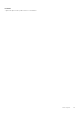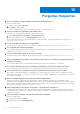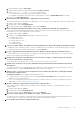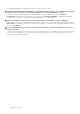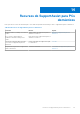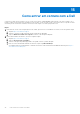Users Guide
Table Of Contents
- SupportAssist para PCs domésticos versão 3.9 Guia do usuário
- Índice
- Introdução
- Como começar com o SupportAssist para PCs domésticos
- Requisitos mínimos do PC
- Instalar o SupportAssist para PCs domésticos
- Interface do usuário do SupportAssist
- Alterar configuração de idioma
- Criar um perfil do SupportAssist
- Atualizar as informações de contato e envio
- Usar um perfil diferente do SupportAssist
- Configurar parâmetros de Internet
- Agendar varreduras e otimizações automáticas
- Upgrade manual do SupportAssist
- Notificações
- Desinstalar o SupportAssist
- Visão geral de redefinição e reparo do sistema
- Visão geral do Dell Migrate
- Visão geral de drivers e downloads
- Verificação de hardware do PC
- Otimização do PC
- Visão geral do assistente virtual
- Criação de solicitação de suporte
- Visão geral da solução de problemas
- Visão geral do Histórico
- Obter suporte
- Perguntas frequentes
- Recursos do SupportAssist para PCs domésticos
- Como entrar em contato com a Dell
Enviar arquivos para o suporte técnico da Dell
Sobre esta tarefa
Se solicitado por um agente de suporte técnico da Dell, envie os arquivos que descrevem o problema do PC ou qualquer arquivo específico
solicitado. Você pode enviar um arquivo ZIP, RAR, TXT, JPG, JPEG, PNG, GIF, DOCX, DOC, ODT, PDF, XLS ou XLSX.
NOTA: O tamanho máximo do arquivo que você pode enviar é 4 MB.
NOTA: Você pode enviar até três arquivos em um dia. Se você tiver vários arquivos, compacte-os no formato .zip e envie o arquivo
ZIP.
Etapas
1. Abra o SupportAssist e clique na guia Obter Suporte.
2. No painel da direita, clique em Fazer upload de arquivos.
3. Na caixa de diálogo Carregar arquivos, clique em Procurar, selecione o arquivo e, em seguida, clique em Carregar.
Resultados
Depois que o arquivo tiver sido enviado, são exibidos um
e a mensagem Upload do arquivo concluído com sucesso.
Enviar arquivos de log para o suporte técnico da Dell
Sobre esta tarefa
Envie os arquivos de log de atividade do PC para o suporte técnico da Dell, se solicitado pelo agente de suporte técnico da Dell.
Etapas
1. Abra o SupportAssist e clique na guia Obter Suporte.
2. No painel da direita, clique em Fazer upload do arquivo de log.
Resultados
Depois que o arquivo tiver sido enviado, são exibidos um
e a mensagem Upload do arquivo concluído com sucesso.
Permitir o acesso remoto ao PC
Pré-requisitos
● Você precisa estar conectado como administrador.
● Uma sessão remota deve ser iniciada para o PC pelo agente de suporte técnico da Dell.
Sobre esta tarefa
Para determinados problemas, o agente de suporte técnico precisa acessar remotamente o PC para solucionar o problema. Você pode
permitir que o agente de suporte técnico acesse remotamente o PC.
Etapas
1. Abra o SupportAssist e clique na guia Obter Suporte.
2. No painel direito, clique em Iniciar sessão remota.
A página Termos e Condições do Dell RemoteAssist será exibida.
NOTA: Se você tentar iniciar uma sessão antes que de o agente de suporte técnico ativá-la, uma mensagem de erro será exibida.
3. Selecione Concordo com os termos e condições e clique em Concluir.
42
Obter suporte